- 当你遇到界面上键盘弹起时却遮盖布局,或者弹起时布局发生变化。
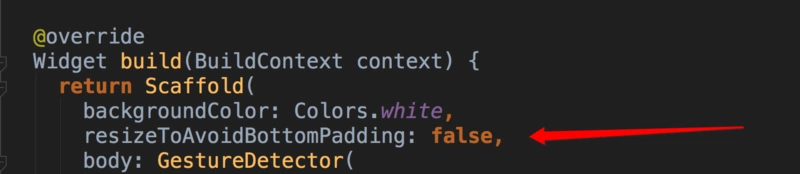 加上该属性 resizeToAvoidBottomPadding: false
加上该属性 resizeToAvoidBottomPadding: false
-
dart中用来计算 例如10的-6次方该怎么写
首先引入 import ‘dart:math’;
pow(10, -6) 注意返回的是一个num,需要toDouble(); -
做Android的同学都知道,当你用完一个controller,要记得注销掉
@override
void dispose() {
_textEditingController.dispose();
super.dispose();
} -
界面延迟加载可以用FutureBuilder
-
dart中list也可以进行排序
list.sort((a,b) => a.sBaseCode.compareTo(b.sBaseCode));
排序完之后打乱 list.shuffle() -
widget之间传值
1可以用构造方法
MarketList _marketList;
SecondPageMyItem(this._marketList);
2也可以用接口
typedef OnChanged(double num); -
监听不同widget数据变化可以用 eventbus,是的dart支持!!!
-
IndexedStack相当于Android的一个Fragment,缺点是会提前加载,必要的情况下可以用pageview代替
-
physics: NeverScrollableScrollPhysics()禁止滑动
-
Listview嵌套Listview时,里面的Listview内容显示不全
加上shrinkWrap: true, //为true可以解决子控件必须设置高度的问题 -
toStringAsFixed(2),小数点后精确到2位
-
未完待续。。。
-
使用AppBar后如何去掉左边的返回箭头。左边的图标对应的是leading,源代码如下(吐槽一下,CSDN暂不支持dart语言):
Widget leading = widget.leading;
if (leading == null && widget.automaticallyImplyLeading) {
if (hasDrawer) {
leading = IconButton(
icon: const Icon(Icons.menu),
onPressed: _handleDrawerButton,
tooltip: MaterialLocalizations.of(context).openAppDrawerTooltip,
);
} else {
if (canPop)
leading = useCloseButton ? const CloseButton() : const BackButton();
}
}
if (leading != null) {
leading = ConstrainedBox(
constraints: const BoxConstraints.tightFor(width: _kLeadingWidth),
child: leading,
);
}
修改方式为, leading为null,automaticallyImplyLeading为false:
appBar: AppBar(
leading: null,
automaticallyImplyLeading: false,)
2. 使用flutter的canvas做文字绘制的时候用到的api为TextPainter
-
使用flutter绘制控件的时候想做到控件超出屏幕范围后自动换行,那么请参考Wrap,可以轻松实现如下的布局:
-
要实现类似安卓原生ViewPager的UI,请使用PageView,注意定义自己的PageController,然后可以利用PageController的jumpToPage(int)实现自定义的Page页的跳转
-
要实现类似顶部和底部导航栏,请参考TabBar,适当的时候可以和AppBar结合使用
-
flutter is a SingleTickerProviderStateMixin but multiple tickers were created. 报错,原因是多个地方调用setState请求重绘,但是state使用的是SingleTickerProviderStateMixin ,将其改成TickerProviderStateMixin即可。
-
解决类冲突的问题,比如,我自定义一个Banner.dart类,这个类跟系统的Banner冲突,那么我们可以这样解决。
import ‘package:flutter/material.dart’;
import ‘package:myproject/Banner.dart’ as myproject;
//这样使用我们自己的Banner
myproject.Banner _myBanner;
//系统的Banner
Banner _banner;
8. 解决Android手机布局浸入到状态栏的问题,用一个SafeArea进行包装即可,如下:
SafeArea(top: true,
child: MaterialApp(
home: ,
),);
9. 在切换tabbar或者pageview的时候要保存上一个tab widget的状态,参考AutomaticKeepAliveClientMixin既可,如下:
//假如PageView有四个子页面
@override
Widget build(BuildContext context) {
return Scaffold(
body: PageView(
controller: pageController,
children: [
ArticlesPage(),
ProjectPage(),
NavigationPage(),
CollectionArticlesPage(),
],
onPageChanged: changePage,
),
bottomNavigationBar: Navigations(_page, changePage));
}
//然后在子Page的State分别实现with AutomaticKeepAliveClientMixin,wantkeepAlive返回true
class ArticlesPageState extends State with AutomaticKeepAliveClientMixin{
@override
bool get wantKeepAlive => true;
}
class ProjectPageState extends State with AutomaticKeepAliveClientMixin{
@override
bool get wantKeepAlive => true;
}
class NavigationPageState extends State with AutomaticKeepAliveClientMixin{
@override
bool get wantKeepAlive => true;
}
class CollectionArticlesPageState extends State with AutomaticKeepAliveClientMixin{
@override
bool get wantKeepAlive => true;
}
10. Android手机启动时候白屏的问题解决,android/app/src/main/res/drawable/launch_background.xml中定义了自定义splash的方法:
<!-- You can insert your own image assets here -->
<!-- <item>
<bitmap
android:gravity="center"
android:src="@mipmap/launch_image" />
</item> -->
- 界面存在输入框的时候,点击后软键盘将页面顶起来导致页面重绘的问题(Android fitsystem),可以通过将Scaffold的resizeToAvoidBottomPadding属性设置为false来关闭重绘,如下:
return Scaffold(
resizeToAvoidBottomPadding: false,
);
12. 修改TextFiled的边界宽度,可以通过decoration的contentPadding属性进行修改,如下:
return TextField(
decoration: InputDecoration(
contentPadding: EdgeInsets.all(8),
),
);
13. 如果想实现一个布局,在某些条件下显示,可以采用Offstage布局,动态控制其offstage属性值即可
- 如果出现弹出输入法的时候导致Overflow错误,可以将布局镶嵌到SingleChildScrollView中,比如:
return Scaffold(
body: SingleChildScrollView(
child: Container(
constraints: BoxConstraints(
maxHeight: MediaQuery.of(context).size.height,
maxWidth: MediaQuery.of(context).size.width,
),
),
),
);
15. GridView的item宽高默认是1:1,可以通过修改childAspectRatio的值来进行宽高的修改,该值代表宽:高
-
flutter中绘制虚线,使用path_drawing
-
flutter 中禁用GridView的滚动,可以使用physics属性,取值为NeverScrollableScrollPhysics(),如下:
GridView.count(
physics: NeverScrollableScrollPhysics(),
);
18. flutter隐藏状态栏,使用:
SystemChrome.setEnabledSystemUIOverlays([]);
19. 监听某个widget是否已经渲染完成,使用WidgetsBinding,方法是在initstate或者build中注册回调,如下:
WidgetsBinding.instance.addPostFrameCallback((callback){
print("complete");
});
- flutter设置屏幕支持的方向:
以下设置为设置整个项目运行到时候只允许横屏,如果需要其他方向,可以参考设置。
SystemChrome.setPreferredOrientations([DeviceOrientation.landscapeLeft, DeviceOrientation.landscapeRight]).then((_){
runApp(MyApp());
});
对于IOS来说,可能我们设置只允许横屏了,但是效果确依旧可以竖屏,记得修改xcode的General–Deployment Info–Device Orientation属性,自己勾选对应的方向,如下。
设置屏幕显示方向,由于flutter中有bug,在IOS端可能不生效,需要插件支持,见 https://github.com/jadennn/flutter_orientation
-
flutter设置多语言支持的时候发现在IOS端只显示英语的bug,是由于xcode中默认没有添加中文(其他语言类似)的选择,解决办法,在Info–Locallzations中选择需要的语言,如下:
-
flutter中禁止控件复用,可以使用不同的key,比如说,如果我们有一个stateful的控件,在initstate中进行了一些值的初始计算,在页面中需要展示多个这样的控件,不想多个控件公用同一套参数(换句话说,initstate只会在第一次初始化的时候调用),那么可以设置不同的key。
-
裁剪图片的方法:
import ‘dart:ui’ as DartUi;
///根据src和dst裁剪图片
static DartUi.Image getCroppedImage(DartUi.Image image, Rect src, Rect dst) {
var pictureRecorder = new DartUi.PictureRecorder();
Canvas canvas = new Canvas(pictureRecorder);
canvas.drawImageRect(image, src, dst, Paint());
return pictureRecorder
.endRecording()
.toImage(dst.width.floor(), dst.height.floor());
}
24. 在不使用BuildContext的情况下进行页面跳转:
a. 创建一个global的key
static GlobalKey gNavigatorKey = new GlobalKey();
b. 在MaterialApp初始化的时候使用
return MaterialApp(
navigatorKey: Global.gNavigatorKey,
routes: <String, WidgetBuilder> {
‘/login’: (BuildContext context) => new LoginPage(),
},
//…代码省略
c. 需要的地方使用:
Global.gNavigatorKey.currentState.pushNamedAndRemoveUntil(’/login’,(_) => false);
注意的是这种方法代价比较大,除非特殊情况,否则不建议使用。使用的时候根据不同的场景调用不同的push方法
- IOS卡在闪屏页的解决方案:
以上原文链接:https://blog.csdn.net/email_jade/article/details/85317859






















 732
732











 被折叠的 条评论
为什么被折叠?
被折叠的 条评论
为什么被折叠?








